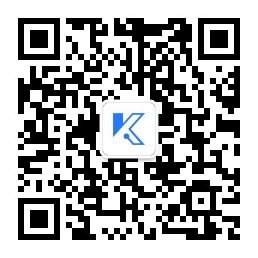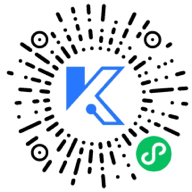Firefox浏览器是广受欢迎的开源浏览器,提供了丰富而灵活的功能。通过设置HTTP代理,我们可以实现隐私保护、突破网络限制或加速网页加载速度。下面,让我们一步步了解如何在Firefox浏览器中设置HTTP代理,让网络浏览更加自由与安心。首先,打开Firefox浏览器,点击右上角的“三条横线”打开菜单,选择“选项”(Windows)或“首选项”(macOS)。
快代理专注为先进的企业大数据采集团队、爬虫工程师和个人开发者提供高品质的网络代理云服务,包括HTTP、HTTPS、Socks代理,支撑大规模数据采集。
快代理自2013年创立以来,持续服务了互联网、金融、大数据、电商、先进制造业等多个领域的500强和独角兽客户,快代理成为了3000+企业和50000+个人开发者在公共大数据采集基础设施上的优先选择。
完成设置现后在,,点你击的“FOiKr”e保f存o更x改浏。览器将通过HTTP代理进行网络浏览,保护你的隐私、突破网络限制或加速网页加载速度。
第一步:打开Firefox浏览器的设置页面
首先,打开Firefox浏览器,在浏览器窗口中点击右上角的菜单按钮(三个水平线图标),然后选择“选项”。
第二步:访问网络设置页面
在弹出的菜单中,选择“选项”后,会打开一个新的选项卡。在左侧导航栏中,选择“网络设置”。
第三步:配置HTTP代理
在网络设置页面,找到“连接设置”部分。点击“设置”按钮,会出现一个弹窗。
在弹窗中,选择“手动代理配置”。根据你的需求填写代理服务器的IP地址和端口号。如果需要,你还可以选择不同的代理类型,如HTTP代理、HTTPS代理等。
点击“确定”后,代理设置就完成了。
完成代理设置后,可以进行简单的验证。打开一个可以检测IP地址的网页,查看显示的IP是否和你的实际IP不一致。如果显示的IP不同,说明代理设置成功。
在Firefox浏览器中设置HTTP代理非常简单,只需几个简单的步骤,就可以实现你的需求。赶快来试试吧!